programa
Cuando cojas Excel por primera vez, probablemente te encontrarás con algunas funciones que son clave para referenciar y buscar datos. En la mayoría de los casos, utilizarás las funciones de búsqueda de Excel.
En este artículo, trataremos las distintas funciones relacionadas con la búsqueda de información en Excel y te explicaremos cómo puedes utilizarlas mediante ejemplos. Si quieres perfeccionar tus conocimientos de Excel en todas las áreas, asegúrate de consultar nuestra sección programa de conocimientos Fundamentos de Excel.
¿Qué son las funciones de búsqueda de Excel?
Las funciones de búsqueda en Excel permiten a los usuarios buscar datos concretos dentro de un conjunto de datos y devolver la información correspondiente de otra columna o fila. Son esenciales en el análisis de datos para referenciar, cruzar y extraer ideas significativas de conjuntos de datos grandes o complejos grandes o complejos.
¿Por qué son importantes las funciones de búsqueda?
Las funciones de búsqueda son estupendas para recuperar datos de forma eficaz. La recuperación eficiente de datos es crucial para la productividad, especialmente cuando se trabaja con grandes hojas de cálculo o se automatizan flujos de trabajo de informes. Las funciones de búsqueda reducen la búsqueda manual, garantizan la coherencia y permiten soluciones de datos escalables.
Por ejemplo, imagina que tienes una tabla de ventas con miles de filas y columnas, y necesitas encontrar las ventas totales de un producto o región concretos.
Sin funciones de búsqueda, tendrías que buscar manualmente en cada fila para encontrar la información relevante, lo que lleva mucho tiempo y es propenso a errores humanos.
Aprende más sobre estas funciones en nuestro Preparación de datos en Excel.
Tipos de funciones de búsqueda en Excel
Excel ofrece múltiples funciones de búsqueda, cada una con puntos fuertes únicos adaptados a diferentes casos de uso. Comprender las diferencias entre estas funciones puede mejorar significativamente tu capacidad para gestionar y analizar datos con eficacia.
Veamos a continuación algunos tipos comunes de funciones.
1. LOOKUP

Fuente: Microsoft
La función de búsqueda original es la más básica y funciona con arreglos ordenados. Busca un valor en una fila o columna y devuelve un valor de la misma posición en otra fila o columna. Sólo admite coincidencias aproximadas.
2. VLOOKUP (Búsqueda vertical)
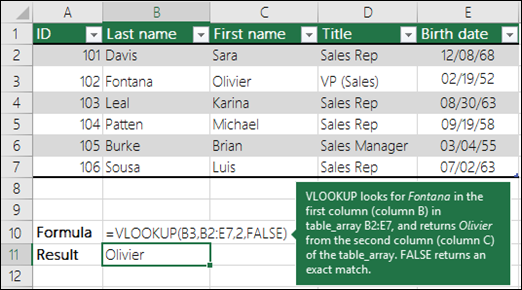
Fuente: Microsoft
VLOOKUP es una de las funciones más utilizadas en los antiguos cuadernos de trabajo de Excel. Busca un valor en la primera columna de una tabla y devuelve un valor en la misma fila de una columna especificada.
Admite coincidencias exactas y aproximadas, pero tiene limitaciones, como la imposibilidad de buscar hacia la izquierda y problemas de rendimiento con grandes conjuntos de datos.
3. HLOOKUP (Búsqueda horizontal)
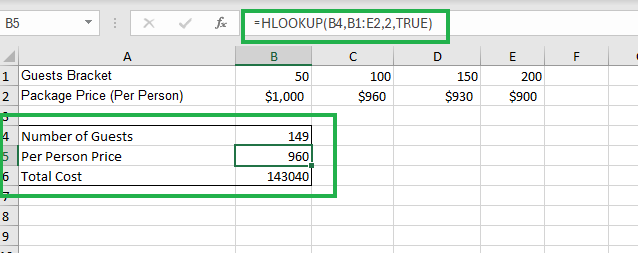
Fuente: Tutorial de HLOOKUP
HLOOKUP funciona de forma similar a VLOOKUP, pero busca un valor en la primera fila de una tabla y devuelve un valor de una fila especificada. Es útil cuando tus datos están organizados horizontalmente en lugar de verticalmente.
Deberías considerar el uso de HLOOKUP en lugar de VLOOKUP cuando tus datos estén organizados en filas en lugar de columnas.
4. INDEX y MATCH
La página INDEX y MATCH utiliza una potente combinación de dos funciones:
INDEXdevuelve el valor de una celda basándose en los números de fila y columna.MATCHdevuelve la posición de un valor en una fila o columna. Utilizados juntos, ofrecen más flexibilidad que VLOOKUP y son preferibles en situaciones complejas porque admiten búsquedas de izquierda a derecha y de derecha a izquierda y no requieren datos ordenados.
5. XLOOKUP
Introducido en Excel 2019 y Microsoft 365, XLOOKUP es el sustituto moderno de VLOOKUP y HLOOKUP. Permite coincidencias exactas o aproximadas, funciona horizontal o verticalmente y admite el tratamiento de errores, lo que la convierte en la función de búsqueda más versátil hasta la fecha.
La función LOOKUP
Empecemos explorando la función LOOKUP en excel, explorando la sintaxis y los parámetros, la forma vectorial y un ejemplo trabajado.
Sintaxis y parámetros
=LOOKUP(lookup_value, lookup_vector, [result_vector])He aquí algunas explicaciones:
- lookup_value: El valor a buscar.
- lookup_vector: La fila o columna única en la que buscar.
- vector_resultado (opcional): El rango que contiene el valor a devolver.
Utilizando la forma vectorial
La forma vectorial se utiliza habitualmente y requiere que los campos vector_buscado y vector_resultado tengan el mismo tamaño.
Explicación con ejemplos
=LOOKUP(90, A2:A10, B2:B10)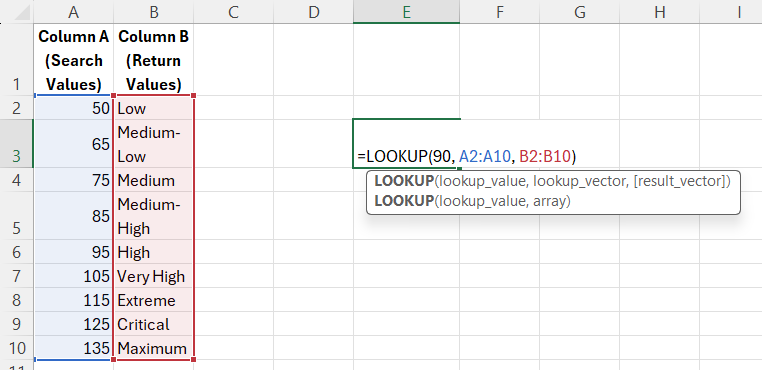
Esta función busca el mayor valor menor o igual que 90 en A2:A10, y luego devuelve el valor correspondiente de B2:B10.
En este caso, sólo la fila 5 coincidiría con los parámetros que hemos establecido. Por tanto, la salida de la función produciría el resultado "Medio-Alto".
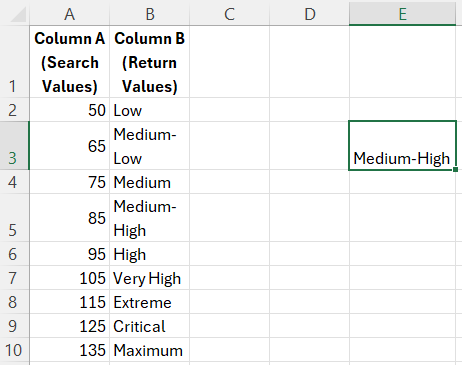
Limitaciones de la función LOOKUP
- Requisito de datos ordenados: El vector_de_consulta debe estar ordenado de forma ascendente.
- Comportamiento aproximado de la coincidencia: No admite coincidencias exactas: devuelve el valor más cercano menor o igual que valor_buscado.
La función VLOOKUP
Nex es la función VLOOKUP, una de las más utilizadas en las versiones anteriores de Excel.
Sintaxis y parámetros
VLOOKUP(lookup_value, table_array, col_index_num, [range_lookup])
- lookup_value: El valor a buscar en la primera columna de la tabla_array.
- table_array: El rango de tablas a buscar.
- col_index_num: El número de columna del que devolver un valor.
- range_lookup: Opcional; TRUE para una coincidencia aproximada, FALSE para una exacta.
Cómo utilizar VLOOKUP: Guía paso a paso con ejemplos
Veamos rápidamente cómo funciona esta función con un ejemplo.
Utilizaremos la siguiente función en un conjunto de datos sencillo.
=VLOOKUP("John", A2:C10, 3, FALSE)Esta función buscará las entradas que pertenezcan a Juan y mostrará el importe de su salario.
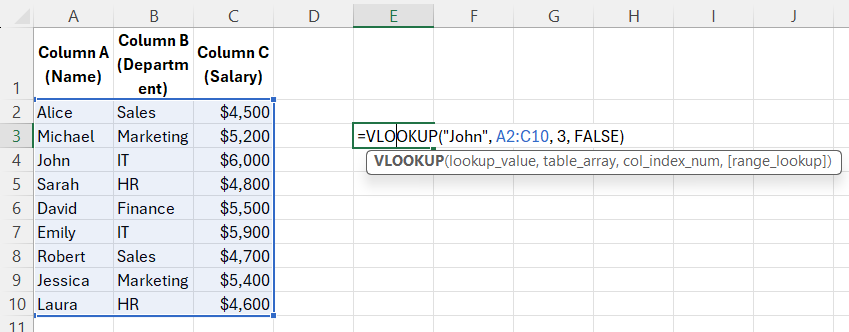
Busca "Juan" en la columna A y devuelve el valor de la tercera columna (columna C) de la misma fila.
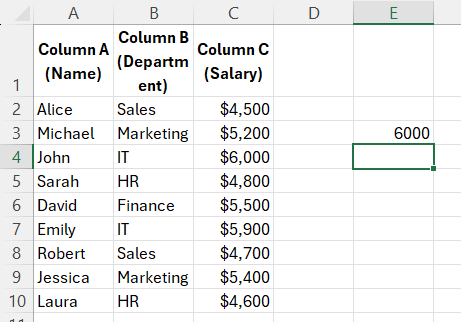
Como era de esperar, la salida de la función VLOOKUP es 6000, que coincide con la fila 6, que es el valor que buscábamos, ya que pertenece a Juan.
Coincidencias exactas frente a aproximadas
Las coincidencias exactas son el tipo de coincidencia más utilizado en VLOOKUP. Esto significa que la función sólo devolverá un resultado si encuentra una coincidencia exacta para el valor de búsqueda en la primera columna del rango especificado.
Por ejemplo, si utilizáramos una coincidencia exacta al buscar el salario de Juan, la función VLOOKUP sólo devolvería un resultado si hubiera una fila con "Juan" en la primera columna y su salario en la segunda.
Por otra parte, las coincidencias aproximadas permiten cierta flexibilidad en la búsqueda de valores. Esto es útil cuando se trabaja con datos numéricos o datos que pueden tener pequeñas variaciones (por ejemplo, debido al redondeo o al formato).
Resumiendo:
- Exacto (FALSE): Encuentra una coincidencia precisa.
- Aproximado (VERDADERO): Requiere datos ordenados y encuentra la coincidencia más próxima.
Errores comunes y solución de problemas
Al trabajar con VLOOKUP por primera vez, pueden surgir algunos errores comunes.
Tratamiento de errores #N/A
Uno de los errores más comunes al utilizar VLOOKUP es #N/A, que significa "No disponible". Esto suele ocurrir cuando el valor buscado no se encuentra en el rango especificado.
También puede deberse a que falte un valor_de_búsqueda o a que los datos no estén ordenados al utilizar una coincidencia aproximada.
Para solucionar este error, comprueba que el valor de búsqueda está escrito correctamente y que existe en la primera columna del rango en el que estás buscando. Además, asegúrate de que tus datos están ordenados en orden ascendente si utilizas una coincidencia aproximada.
Otro posible problema es la falta de correspondencia entre los tipos de datos. Por ejemplo, si una columna contiene números representados como texto y otra columna contiene números reales, es posible que VLOOKUP no funcione correctamente.
Problemas con el número de índice de columna
¡Otro error que puede producirse es el error #REF! Error. ¡Si col_index_num supera el número de columnas de table_array, se produce un error #REF!
La función HLOOKUP
Para buscar un valor en la fila superior de una tabla y devolver un valor de una fila especificada de la misma columna, la función HLOOKUP suele ser la mejor opción. Veamos cómo funciona.
Sintaxis y parámetros
HLOOKUP(valor_consulta, matriz_tabla, número_índice_fila, [rango_consulta])
- lookup_value: El valor a buscar en la primera fila.
- table_array: La tabla para buscar.
- row_index_num: El número de fila del que devolver un valor.
- range_lookup: VERDADERO (aproximado) o FALSO (exacto).
Cómo utilizar HLOOKUP: Guía paso a paso con ejemplos
=HLOOKUP("Q1", A1:D3, 2, FALSE)
La función HLOOKUP anterior busca "Q1" en la fila 1 y devuelve el valor de la fila 2 en la misma columna.
Vamos a ejecutar la función y ver los resultados.
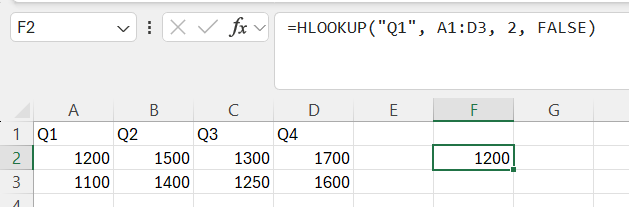
Como puedes ver arriba, la función debe devolver 1200. Como la función busca el valor encontrado en la fila 2 basándose en el valor especificado en la fila 1, 1200 es la salida correcta que buscamos.
Las funciones INDEX y MATCH
A continuación, vamos a ver cómo se combinan las funciones ÍNDICE y MATCH de Excel para buscar valores.
Sintaxis y ejemplos de uso
=INDEX(array, row_num, [column_num])La función ÍNDICE devuelve el valor en una fila y columna concretas de un rango determinado.
=MATCH(lookup_value, lookup_array, [match_type])La función MATCH devuelve la posición relativa de lookup_value en lookup_array.
Utilización conjunta de INDEX y MATCH
Cuando las funciones ÍNDICE y MATCH se utilizan juntas, proporcionan una potente herramienta para buscar valores en una tabla o rango. Esta combinación te permite especificar la ubicación exacta del valor que quieres devolver, en lugar de tener que introducir manualmente los números de fila y columna.
Veamos un ejemplo:
=INDEX(B2:B10, MATCH("John", A2:A10, 0))Esta combinación encuentra la fila en la que aparece "Juan" en A2:A10 y, a continuación, devuelve el valor correspondiente de B2:B10.
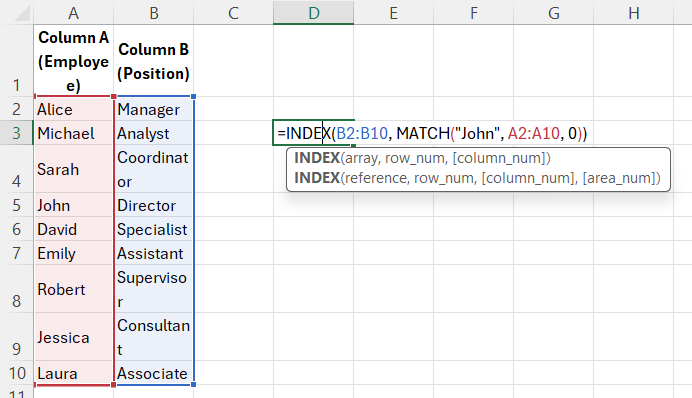
Veamos el resultado de la función.
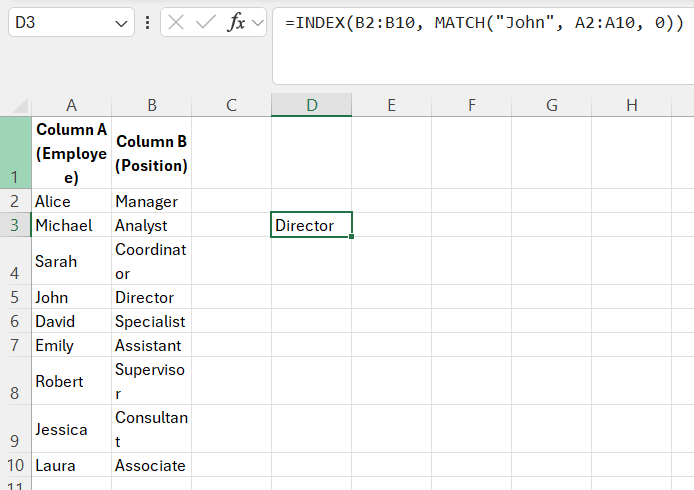
Cuando las dos funciones se utilizan juntas, consiguen el mismo resultado que utilizando la función VLOOKUP. Sin embargo, el uso de INDEX y MATCH permite una mayor flexibilidad a la hora de elegir la columna de retorno, así como poder buscar en varias columnas.
La función XLOOKUP (Excel 2019 y posteriores)
Por último, veamos una de las funciones de búsqueda más recientes de Excel, XLOOKUP.
Sintaxis y parámetros
XLOOKUP(lookup_value, lookup_array, return_array, [if_not_found], [match_mode], [search_mode])Ejemplos prácticos
Aplicaremos la función a un conjunto de datos sencillo y a un ejemplo.
=XLOOKUP("John", A2:A10, B2:B10, "Not Found")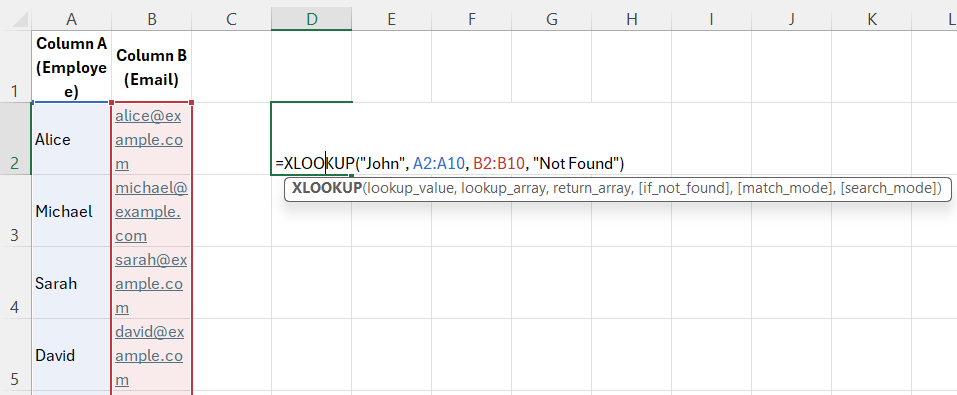
La función anterior busca "Juan" en A2:A10 y devuelve el valor de B2:B10; devuelve "No encontrado" si falta.

Si observamos la salida de la fórmula dada anteriormente, podemos ver que se mostró la salida "No encontrado". Esto significa que no existe tal entrada con el nombre de empleado "Juan".
Comparación: LOOKUP vs. VLOOKUP vs. XLOOKUP
Juntemos todas estas funciones para ver cómo coinciden y observar sus diferencias.
|
Función |
LOOKUP |
VLOOKUP |
XLOOKUP |
|
Orientación |
Vertical |
Vertical |
Ambos |
|
Coincidencia exacta |
No |
Sí |
Sí |
|
Coincidencia aproximada |
Sí |
Sí |
Sí |
|
Búsqueda izquierda |
No |
No |
Sí |
|
Requiere datos ordenados |
Sí |
Sí (para aprox.) |
No |
|
Tratamiento de errores |
No |
Limitado |
Sí |
Conclusión
Las funciones de búsqueda son herramientas esenciales en Excel para una recuperación eficaz de los datos. Aunque LOOKUP, VLOOKUP y HLOOKUP tienen su utilidad, INDEX/MATCH y XLOOKUP proporcionan más flexibilidad y potencia. Entender cuándo y cómo utilizar cada una de ellas puede mejorar significativamente tu eficacia con las hojas de cálculo y tus capacidades analíticas.
Si buscas más recursos sobre Excel, nuestro curso Curso de preparación de datos en Excel es un buen punto de partida. Para dominar los fundamentos de Excel, nuestro programa de conocimientos Fundamentos de Excel es el mejor lugar para empezar. También puedes consultar nuestros tutoriales de Excel sobre Fórmulas básicas de Excel o Vlookup desde otras hojas de Excel también.
Preguntas frecuentes sobre las funciones de búsqueda en Excel
¿Qué es una función de búsqueda en Excel?
Una función de búsqueda en Excel te permite encontrar datos específicos dentro de un rango de celdas basándote en los criterios que especifiques.
¿Cuáles son los distintos tipos de funciones de búsqueda en Excel?
Existen varios tipos, como VLOOKUP, HLOOKUP, INDEX-MATCH y XLOOKUP.
¿Cómo utilizo una función de búsqueda en Excel?
Para utilizar una función de búsqueda, tienes que especificar el rango de celdas a buscar, los criterios que deben coincidir y la columna o fila donde se encuentran los datos deseados.
¿Puedo combinar varias funciones de búsqueda en una fórmula?
Sí, es posible combinar distintas funciones de búsqueda en una fórmula para recuperar datos más específicos o complejos. Puedes anidar funciones de búsqueda unas dentro de otras para crear fórmulas más complejas.
¿Existen limitaciones al utilizar funciones de búsqueda en Excel?
Una limitación es que las funciones de búsqueda sólo funcionan con datos organizados en un formato concreto, como una tabla con columnas y filas. También pueden verse afectados por cambios en los datos o en las referencias de las celdas.